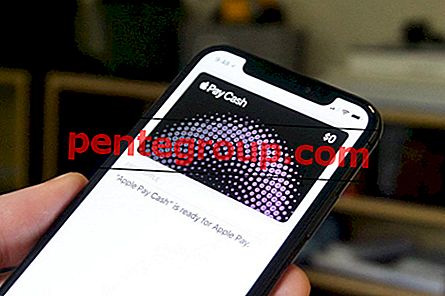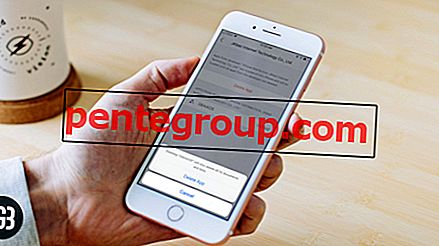Soms reageert het aanraakscherm van de iPhone langzaam of reageert het helemaal niet meer. Als u zich afvraagt hoe het iPhone-aanraakscherm niet werkt of niet reageert, lees dan verder, want we gaan enkele eenvoudige en effectieve manieren delen om dat te doen.
Zie ook: Hoe iPhone Wi-Fi-problemen op te lossen
Wat veroorzaakt de problemen met het iPhone-aanraakscherm
Een van de meest irritante problemen is wanneer het touchscreen niet reageert.
In veel gevallen zijn touchscreen-problemen softwaregerelateerd. Maar het kan ook worden geassocieerd met de assemblage van display-hardware met de camera aan de voorkant. Als het wordt veroorzaakt door software, kunt u het zelf oplossen met de stappen die we gaan delen. Als het om hardware gaat, raden we u aan contact op te nemen met Apple of een van hun winkels te bezoeken.

apple.com
"Waarom werkt mijn iPhone-aanraakscherm niet?"
Oplossingen voor problemen met het touchscreen van de iPhone
Voordat je start:
- Maak een back-up van uw gegevens
- Nadat u alle softwaregerelateerde stappen hebt geprobeerd en het probleem is nog steeds aanwezig, controleert u de iPhone-garantiekaart. Als uw iPhone nog steeds onder de garantie valt, neemt u contact op met Apple of bezoekt u de Genius Bar om de garantie te claimen.
Opmerking: zorg ervoor dat uw vingers schoon en droog zijn wanneer u uw iPhone gebruikt, omdat het scherm mogelijk niet reageert vanwege vocht of vuil.
Reinig het iPhone-scherm
Hier zijn enkele tips over hoe u het iPhone-scherm goed kunt reinigen:
- Koppel uw iPhone los van de stroombron en schakel deze uit voordat u het scherm schoonmaakt om permanente schade te voorkomen.
- Gebruik een microvezeldoek, de zachte of een pluisvrije doek. Gebruik geen handdoek of iets dat het scherm kan krassen.
- Spuit de reinigingsmiddelen niet rechtstreeks op het iPhone-scherm. Je kunt het in plaats daarvan op de doek spuiten en voorzichtig afvegen.
- Druk niet te hard op het scherm.

Verwijder de schermbeschermer of hoes
Als u een hoes of schermbeschermer gebruikt, verwijdert u deze. Als de kwaliteit van deze accessoires niet goed is, worden uw vingers niet gedetecteerd door de iPhone. Nadat u ze hebt verwijderd, probeert u het scherm van uw iPhone aan te raken en te kijken of het probleem is opgelost.

Laad de iPhone / iPad op met de originele oplader
Probeer uw iPhone op te laden met de originele oplader en kabel. Elke Apple-accessoire die niet origineel is of die geen MFI-certificaat hebben, is potentieel destructief. MFI is een afkorting van Made For iPhone / iPad / iPod. MFI-programma is een licentieprogramma van Apple dat is gericht tot ontwikkelaars van hardware- en software-randapparatuur. Nadat je je iPhone hebt opgeladen met de originele kabel en oplader, test je het touchscreen en kijk je hoe het reageert.

apple.com
Start de iPhone opnieuw
- Houd de slaap / waak-knop enkele seconden ingedrukt totdat de schuifregelaar verschijnt.
- Schuif vervolgens de "Schuif om uit te schakelen".
- Wacht na uw iPhone minstens 30 seconden.
- Schakel het weer in door de slaap / waakknop ingedrukt te houden totdat u het Apple-logo ziet.
Als het scherm volledig niet reageert, kunt u het niet opnieuw opstarten door op de slaap / waak-knop te drukken en de schuifregelaar te slepen. Wat te doen in dat geval? Hoe repareer je een iPhone-scherm dat helemaal niet werkt? Ga voor een krachtherstart. Hier is hoe dat te doen:
- Houd de slaap / waak-knop samen met de Home-knop minstens 10 seconden ingedrukt totdat je het Apple-logo ziet
- Laat het herstartproces voltooien.
- Nadat het klaar is, kijk of het probleem met het touchscreen is opgelost.

apple.com
Update, installeer of verwijder de app
Deze oplossing werkt mogelijk voor problemen met het aanraakscherm van de iPhone die optreden wanneer u een specifieke app gebruikt. Probeer eerst de app bij te werken:
- Ga naar App Store
- Tik op het tabblad Update en zoek de applicatie die u moet bijwerken
- Klik op Update
Probeer de app opnieuw te installeren als de problemen zich nog steeds voordoen. Zorg ervoor dat u het risico begrijpt om die app te verwijderen. U kunt deze informatie bekijken op hun officiële website. Om de app opnieuw te installeren, hoeft u hem alleen maar te verwijderen en opnieuw te downloaden uit de App Store.
- Tik op het startscherm van uw iPhone op het app-pictogram en houd het vast totdat het beweegt
- Tik op het "x" -teken in de rechterbovenhoek van de app

- Het pop-upbericht verschijnt en tik vervolgens op "Verwijderen"
- Keer terug naar de App Store en zoek en download die app opnieuw.
Als het probleem niet is opgelost met bijwerken en opnieuw installeren, moet u die app verwijderen en de vergelijkbare app zoeken als de andere optie.
Reset alle instellingen of wis alle inhoud en instellingen
Dit kan alleen worden gedaan als het scherm langzaam reageert. In dit geval werkt het touchscreen van de iPhone nog steeds, maar reageert het langzamer dan zou moeten.
Stappen om alle instellingen te resetten
- Open Instellingen >> Algemeen >> Reset >> Alle instellingen resetten
- U wordt gevraagd om de toegangscode in te voeren
- Tik op Reset alle instellingen
- Uw iPhone wordt opnieuw opgestart en alle instellingen opnieuw ingesteld

Stappen om alle inhoud en instellingen te wissen
- Zorg ervoor dat u een back-up van de datum hebt gemaakt voordat u begint
- Open Instellingen >> Algemeen >> Reset >> Alle inhoud en instellingen wissen
- Voer uw toegangscode in
- Tik op iPhone wissen of iPhone wissen en het zal opnieuw opstarten
- Stel de iPhone in als een nieuw apparaat

Herstel iPhone naar fabrieksinstellingen met behulp van iTunes
U kunt deze methode uitvoeren als uw iPhone-scherm langzaam reageert. Als het iPhone-aanraakscherm niet volledig reageert, kunt u de volgende methoden proberen: herstel de iPhone in herstelmodus of DFU-modus. Zorg er anders voor dat de iPhone is gesynchroniseerd met de computer die u gaat gebruiken voor het herstellen van de iPhone. Ga als volgt te werk om uw iOS-apparaat terug te zetten naar de fabrieksinstellingen:
- Gebruik de bliksemkabel om uw iPhone aan te sluiten op uw computer waarop iTunes is geïnstalleerd
- Start de iTunes
- Klik op het tabblad Samenvatting op Herstellen
- Laat het herstelproces gedaan
- Stel de iPhone in

Herstel iOS-apparaat in herstelmodus of DFU-modus
Een ander ding dat je kunt proberen wanneer het scherm van je iPhone niet reageert, is om het in de herstelmodus of DFU-modus te zetten en vervolgens de iPhone te herstellen. U bent misschien niet zo bekend met de DFU-modus. Je hoort het meestal als je je iPhone wilt jailbreaken. DFU is de afkorting van Device Firmware Update, een toestand waarin de iPhone geen iOS of bootloader kan laden, maar kan worden gedetecteerd door iTunes. Deze modus is handig als u iOS wilt downgraden, jailbreaken of uw iPhone wilt ontgrendelen, omdat u hiermee de firmware kunt wijzigen en kiezen die u op uw iPhone wilt installeren. Ondertussen kunnen we in de herstelmodus de iPhone alleen upgraden of herstellen met de nieuwste iOS en firmware.
Herstel uw iPhone in herstelmodus of DFU-modus kan problemen met het touchscreen van de iPhone oplossen. Dit probleem is een van de gemeenschappelijke problemen. We hebben veel vragen van de iPhone-eigenaren gekregen, zoals hoe het iPhone 6 Plus-scherm niet reageert of hoe het iPhone-scherm repareert dat niet werkt. Deze twee methoden hebben het probleem voor een flink aantal iPhone-gebruikers opgelost.
Hoe de iPhone in de herstelmodus te herstellen
- Sluit de iPhone aan op een Mac of pc
- Start iTunes
- Houd de aan / uit- en startknoppen samen ingedrukt totdat de iPhone opnieuw wordt opgestart. Zodra het Apple-logo verschijnt, laat je de aan / uit-knop los, maar blijf je op de Home-knop drukken totdat de tekens iTunes en bliksemkabel op je iPhone-scherm verschijnen.

Hoe de iPhone in DFU-modus te herstellen
- Verbind de iPhone met een Mac of pc met behulp van een bliksemkabel
- Open iTunes
- Houd de aan / uit- en startknoppen ingedrukt totdat de iPhone opnieuw wordt opgestart
- Laat de aan / uit-knop los, maar houd de home-knop ongeveer 5 seconden ingedrukt. Als het scherm zwart blijft, maar iTunes uw iPhone detecteert, hebt u uw iPhone in de DFU-modus geplaatst
- Kies de knop Herstellen.
- Nu zal iTunes een firmware downloaden en de fabrieksinstellingen van uw iPhone herstellen.
Als het touchscreen niet werkt op de iPhone na waterschade
Welke iPhone je ook hebt, als deze in contact komt met water, zul je waarschijnlijk hetzelfde probleem ervaren. Hier zijn een paar dingen om te proberen:
- Schakel uw iPhone onmiddellijk uit, zodra u merkt dat het aanraakscherm niet werkt op de iPhone na waterschade om extra problemen te voorkomen.
- Reinig elke hoek en elk gat van je iPhone met het beste waterabsorberende materiaal dat je kunt vinden. Laat al het water in het materiaal opnemen. Mogelijk moet u dit meerdere keren herhalen om al het water eruit te krijgen.
- We raden u aan uw iPhone met de linkerkant naar boven te plaatsen om te voorkomen dat water in de printplaat aan de rechterkant van de iPhone komt.
- Probeer na 48 uur uw iPhone aan te zetten en kijk wat er gebeurt, vooral op het aanraakscherm.

Wat te doen als mijn iPhone / iPad-scherm niet reageert?
Controleer de discussies over de gemeenschap, u vindt oplossingen met betrekking tot LCD-digitizer en andere niet-reagerende claims.
Alle bovenstaande oplossingen zijn effectief gebleken om problemen met het iPhone-touchscreen op iPhone 4, iPhone 4s, iPhone 5, iPhone 5s, iPhone 6, iPhone 6 Plus, iPhone 6s, iPhone 6s Plus en iPhone SE, iPhone 7, iPhone 7 op te lossen Plus, iPhone 8, iPhone 8 Plus, iPhone X, iPad Air, iPad mini en iPad Pro.
Als u nog steeds problemen ondervindt met het aanraakscherm van de iPhone, raden we u aan contact op te nemen met Genius Bar of de dichtstbijzijnde erkende Apple-serviceprovider.
Discussie over touchscreenproblemen in iPhone
Oliver:
eerst hoor ik dit probleem met het touchscreen van de iPhone 6. Maar ik ben er zeker van dat deze methoden zullen werken. Zo niet, zeg het vriendelijk.
Oplossing 1: start uw iPhone opnieuw op
Soms reageert het scherm van uw iPhone niet meer als gevolg van enkele ingesloten applicaties. Misschien hebt u te veel toepassingen geopend en kunt u deze niet sluiten. Hierdoor loopt uw scherm vast en blijft het hangen, ongeacht hoe u erop probeert te tikken. Om dit probleem op te lossen, kan het opnieuw opstarten van uw iPhone helpen. De meeste toepassingen sluiten wanneer de telefoon is uitgeschakeld. Schakel uw telefoon na 3-5 minuten in om deze volledig te vernieuwen. Test of het scherm al werkt.
Oplossing 2: Maximaliseer het RAM-geheugen van uw iPhone
Lage RAM-beschikbaarheid kan er ook voor zorgen dat schermen niet meer werken. Verwijder ongebruikte applicaties op uw iPhone om het RAM-geheugen te maximaliseren en start uw telefoon opnieuw op om deze te vernieuwen.
Oplossing 3: voer een harde reset uit op uw iPhone 6
Als het repareren van de kalibratie niet helpt, voert u een harde reset uit op uw iPhone 6. Harde reset helpt u om uw telefoon weer in de goede staat te brengen. Schakel uw iPhone 5 uit> Druk op Power samen met de Home-knop totdat deze opnieuw wordt opgestart en iTunes wordt geopend> wacht tot uw telefoon in de herstelmodus staat. Een alternatieve manier om dit te doen is om uw iPhone op fabrieksinstellingen te herstellen. U moet de nieuwe versie van iTunes op uw computer installeren en openen. Sluit uw iPhone 6 op uw computer aan met een USB-connector. Zodra iTunes uw telefoon detecteert, wordt deze toegevoegd aan de lijst met apparaten. Selecteer uw telefoon in de lijst met apparaten en open het tabblad Samenvatting. Klik op de knop Herstellen. Volg de instructies totdat u klaar bent. Hiermee is een nieuw besturingssysteem geïnstalleerd dat helpt bij het oplossen van touchscreenproblemen in iPhone 5.
Oplossing 4: lijn de weergave van uw telefoonscherm opnieuw uit of vervang deze
Als harde reset niet helpt, zijn fysieke schermweergavefouten ook de oorzaak van touchscreenproblemen in de iPhone 6. Om het probleem op te lossen, kan een aanpassing of vervanging van het fysieke scherm de oplossing zijn. Dit is vooral van toepassing als u uw telefoon hebt laten vallen. Sommige kabels kunnen losse contacten hebben en u moet deze goed bevestigen. Als het scherm kapot is, moet u het vervangen. U weet bijvoorbeeld niet hoe u uw scherm opnieuw moet uitlijnen of vervangen, ga naar een Apple-servicecentrum en laat een expert het scherm opnieuw uitlijnen of vervangen.
Kristen :
Touchscreen vernietigt zichzelf na update 10.1 oktober 2016 (werkte tot nu toe perfect en was niet gevallen)
Het scherm zou 5-10 seconden werken en vervolgens bevriezen totdat er een time-out was opgetreden
Dan zou herhalen ...
Alle connectoren in het scherm gecontroleerd
Mijn telefoon hersteld
Fabrieksreset
zet het in de vriezer !!
Zwoer het en dreigde het te upgraden !!!
Mijn laatste sloot werkte (na 3 dagen alles proberen)
Ik heb de batterij opnieuw leeggemaakt
Ik herstart opnieuw verbonden met iTunes
Ik heb alle apps verwijderd met behulp van itunes (ik had dit al 2 dagen eerder geprobeerd maar geen succes ...)
Ik wachtte tot het synchroniseerde en sloot het toen af
Ik startte het nog steeds verbonden met iTunes (niet zeker of dit belangrijk is

Vingers en tenen en oren en ogen gekruist en Woohoo !!!!
ZIJ WERKT!!!!
Sabin:
Dit is absoluut een probleem met de Digitizer . Kleine witte vierkantjes onderaan het scherm kunnen ook aangeven dat de flex-kabel niet correct is geplaatst. Deze kabel is de eerste kabel die het scherm verbindt met het moederbord. Het bevindt zich bovenaan de telefoon met een horizontale oriëntatie.
1 Verwijder alle drie de connectoren en plaats ze opnieuw
2 Sluit de lintkabels opnieuw aan op het LCD-scherm van uw IPhone en uw kleine witte vierkantjes zijn verdwenen
3 Plaats de flexibele kabel van de sensor of camera opnieuw. Hiervoor moet u het glas van de LCD scheiden